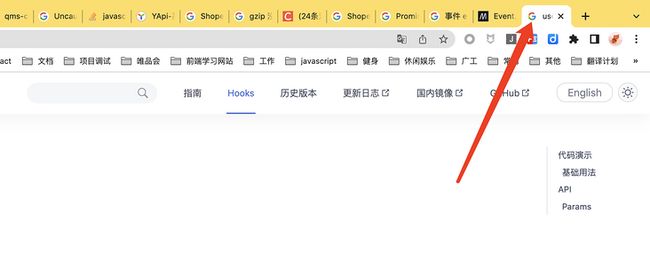本文是深入浅出 ahooks 源码系列文章的第十四篇,该系列已整理成文档-地址。觉得还不错,给个 star 支持一下哈,Thanks。
上一篇我们探讨了 ahooks 对 DOM 类 Hooks 使用规范,以及源码中是如何去做处理的。接下来我们就针对关于 DOM 的各个 Hook 封装进行解读。
useEventListener
优雅的使用 addEventListener。
我们先来看看 addEventListener 的定义,以下来自 MDN 文档:
EventTarget.addEventListener() 方法将指定的监听器注册到 EventTarget 上,当该对象触发指定的事件时,指定的回调函数就会被执行。
这里的 EventTarget 可以是一个文档上的元素 Element,Document和Window 或者任何其他支持事件的对象 (比如 XMLHttpRequest)。
我们看 useEventListener 函数 TypeScript 定义,通过类型重载,它对 Element、Document、Window 等元素以及其事件名称和回调参数都做了定义。
function useEventListener(
eventName: K,
handler: (ev: HTMLElementEventMap[K]) => void,
options?: Options,
): void;
function useEventListener(
eventName: K,
handler: (ev: ElementEventMap[K]) => void,
options?: Options,
): void;
function useEventListener(
eventName: K,
handler: (ev: DocumentEventMap[K]) => void,
options?: Options,
): void;
function useEventListener(
eventName: K,
handler: (ev: WindowEventMap[K]) => void,
options?: Options,
): void;
function useEventListener(eventName: string, handler: noop, options: Options): void; 内部代码比较简单:
- 判断是否支持 addEventListener,支持则将参数进行传递。可以留意注释中的几个参数的作用,当做复习,这里不展开细说。
- useEffect 的返回逻辑,也就是组件卸载的时候,会自动清除事件监听器,避免产生内存泄露。
function useEventListener(
// 事件名称
eventName: string,
// 处理函数
handler: noop,
// 设置
options: Options = {},
) {
const handlerRef = useLatest(handler);
useEffectWithTarget(
() => {
const targetElement = getTargetElement(options.target, window);
if (!targetElement?.addEventListener) {
return;
}
const eventListener = (event: Event) => {
return handlerRef.current(event);
};
// 监听事件
targetElement.addEventListener(eventName, eventListener, {
// listener 会在该类型的事件捕获阶段传播到该 EventTarget 时触发。
capture: options.capture,
// listener 在添加之后最多只调用一次。如果是 true,listener 会在其被调用之后自动移除。
once: options.once,
// 设置为 true 时,表示 listener 永远不会调用 preventDefault() 。如果 listener 仍然调用了这个函数,客户端将会忽略它并抛出一个控制台警告
passive: options.passive,
});
// 移除事件
return () => {
targetElement.removeEventListener(eventName, eventListener, {
capture: options.capture,
});
};
},
[eventName, options.capture, options.once, options.passive],
options.target,
);
}useClickAway
监听目标元素外的点击事件。
提到这个的应用场景,应该是模态框,点击外部阴影部分,自动关闭的场景。那这里它是怎么实现的呢?
首先它支持传递 DOM 节点或者 Ref,并且是支持数组方式。
事件默认是支持 click,开发者可以自行传递并支持数组方式。
export default function useClickAway(
// 触发函数
onClickAway: (event: T) => void,
// DOM 节点或者 Ref,支持数组
target: BasicTarget | BasicTarget[],
// 指定需要监听的事件,支持数组
eventName: string | string[] = 'click',
) {
} 然后内部通过 document.addEventListener 监听事件。组件卸载的时候清除事件监听。
// 事件列表
const eventNames = Array.isArray(eventName) ? eventName : [eventName];
// document.addEventListener 监听事件,通过事件代理的方式知道目标节点
eventNames.forEach((event) => document.addEventListener(event, handler));
return () => {
eventNames.forEach((event) => document.removeEventListener(event, handler));
};最后看 handler 函数,通过 event.target 获取到触发事件的对象 (某个 DOM 元素) 的引用,判断假如不在传入的 target 列表中,则触发定义好的 onClickAway 函数。
const handler = (event: any) => {
const targets = Array.isArray(target) ? target : [target];
if (
// 判断点击的 DOM Target 是否在定义的 DOM 元素(列表)中
targets.some((item) => {
const targetElement = getTargetElement(item);
return !targetElement || targetElement.contains(event.target);
})
) {
return;
}
// 触发点击事件
onClickAwayRef.current(event);
};小结一下,useClickAway 就是使用了事件代理的方式,通过 document 监听事件,判断触发事件的 DOM 元素是否在 target 列表中,从而决定是否要触发定义好的函数。
useEventTarget
常见表单控件(通过 e.target.value 获取表单值) 的 onChange 跟 value 逻辑封装,支持自定义值转换和重置功能。
直接看代码,比较简单,其实就是监听表单的 onChange 事件,拿到值后更新 value 值,更新的逻辑支持自定义。
function useEventTarget(options?: Options) {
const { initialValue, transformer } = options || {};
const [value, setValue] = useState(initialValue);
// 自定义转换函数
const transformerRef = useLatest(transformer);
const reset = useCallback(() => setValue(initialValue), []);
const onChange = useCallback((e: EventTarget) => {
// 获取 e.target.value 的值,并进行设置
const _value = e.target.value;
if (isFunction(transformerRef.current)) {
return setValue(transformerRef.current(_value));
}
// no transformer => U and T should be the same
return setValue(_value as unknown as T);
}, []);
return [
value,
{
onChange,
reset,
},
] as const;
} useTitle
用于设置页面标题。
这个页面标题指的是浏览器 Tab 中展示的。通过 document.title 设置。
代码非常简单,一看就会:
function useTitle(title: string, options: Options = DEFAULT_OPTIONS) {
const titleRef = useRef(isBrowser ? document.title : '');
useEffect(() => {
document.title = title;
}, [title]);
useUnmount(() => {
// 组件卸载后,恢复上一次的 title
if (options.restoreOnUnmount) {
document.title = titleRef.current;
}
});
}useFavicon
设置页面的 favicon。
favicon 指的是页面 Tab 的这个 ICON。
原理是通过 link 标签设置 favicon。
const useFavicon = (href: string) => {
useEffect(() => {
if (!href) return;
const cutUrl = href.split('.');
const imgSuffix = cutUrl[cutUrl.length - 1].toLocaleUpperCase() as ImgTypes;
const link: HTMLLinkElement =
document.querySelector("link[rel*='icon']") || document.createElement('link');
// 用于定义链接的内容的类型。
link.type = ImgTypeMap[imgSuffix];
// 指定被链接资源的URL。
link.href = href;
// 此属性命名链接文档与当前文档的关系。
link.rel = 'shortcut icon';
document.getElementsByTagName('head')[0].appendChild(link);
}, [href]);
};本文已收录到个人博客中,欢迎关注~